FaceTime の「サーバーで登録処理中にエラーが発生しました」というエラーを修正
Facetime は、世界で最も信頼性が高く直感的なビデオ通話アプリケーションの 1 つです。もちろん、完璧なソフトウェアはありません。ユーザーは「登録処理中にサーバーでエラーが発生しました」というエラーに遭遇することがあります。通常は、最悪の場合に!
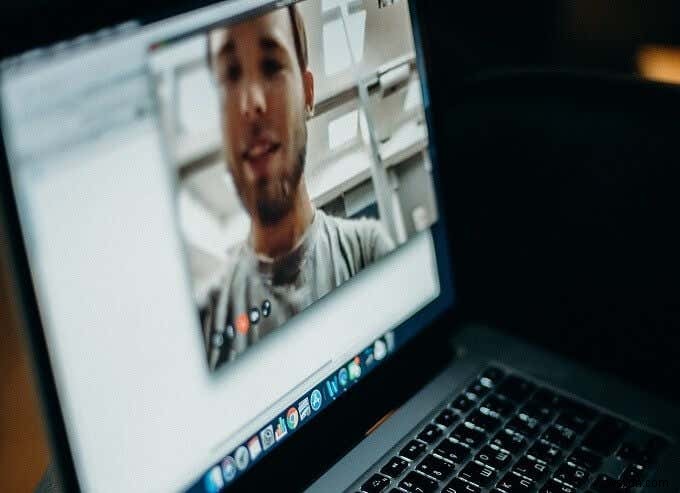
このエラーの意味
やや難解なエラー メッセージですが、その意味は非常に単純です。 FaceTime はサービスにログインしようとしていますが、処理中に問題が発生しています。これは、すべてを正しく行っているように見える場合に特にイライラします。他のすべてで機能する Apple ID を使用しますが、FaceTime では機能しません。

悲しいことに、この 1 つのエラーには複数の原因が考えられるため、試行錯誤を繰り返して修正する必要があります。最も簡単なものから最も労力のかかるものまで、考えられるさまざまな修正について説明します。
以下のヒントとコツは Mac ユーザーを対象としています。iOS デバイスで問題が発生した場合は、ここから始めてください。
本当にあなたですか?

あなたのコンピューターとリモート サーバー間のこのトランザクションでは、必ずしもあなたのコンピューターが犯人だとは思わないでください。ソーシャル メディアまたは公式の Apple チャネルをチェックして、サービスの停止やその他の一般的な問題が発生していないかどうかを確認してください。
あなたと同じ時期に他の人も同様の問題を抱えている場合は、しばらく待って問題が解決するかどうかを確認してください。
アップデート、アップデート、アップデート
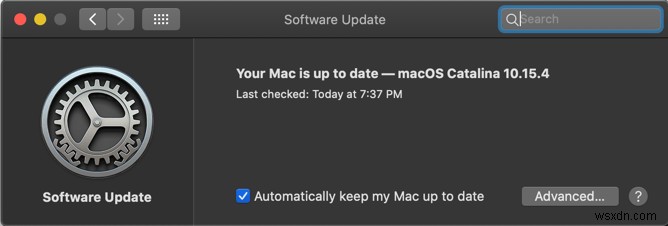
はい、これは基本的で退屈なアドバイスです。それでも、最新バージョンの macOS を実行していて、最新バージョンの Facetime を使用していても害はありません。このエラーの原因となっている問題は、新しいバージョンのソフトウェアで解決される可能性があります。つまり、面倒なトラブルシューティングを試みる必要はありません。
Mac とネット接続を再起動するか、別のインターネット接続を試す
Mac をコールド リブートし、ルーターまたはインターネット接続を提供している別のデバイスをリセットします。インターネット接続で異常が発生した場合に備えて。
インターネット接続のリセットが機能しない場合でも、インターネット接続に問題がないわけではありません。スマートフォンの一時的なホットスポットなど、別のインターネット接続でエラーが発生しているデバイスを使用してみてください。

接続を完全に切り替えても問題が解決せず、他の人が抱えているような問題ではない場合、問題はデバイスに固有のものである可能性があります.ただし、これを突き止めるには、もう 1 つの診断ステップが必要です。
別のデバイスを試す
これは誰にとっても可能ではないかもしれませんが、別の Mac、iPad、または iPhone で Facetime を使用している場合は、それを使用してみて、問題が解決しないかどうかを確認してください。そうでない場合は、Mac のローカルの問題であると確信できます。

あるデバイスから別のデバイスに移動する場合は、サーバー側の問題が発生するのを待つか、Apple サポートに連絡して、Apple ID に問題があるかどうかを確認する必要があります。
ログアウトして再度ログイン
問題が Mac でのみ発生すると判断した場合、次のステップは、FaceTime で Apple ID からログアウトし、再度ログインすることです。これはとても簡単です:
- FaceTime を開く
- [FaceTime]> [設定] をクリックします
- [サインアウト] をクリックします
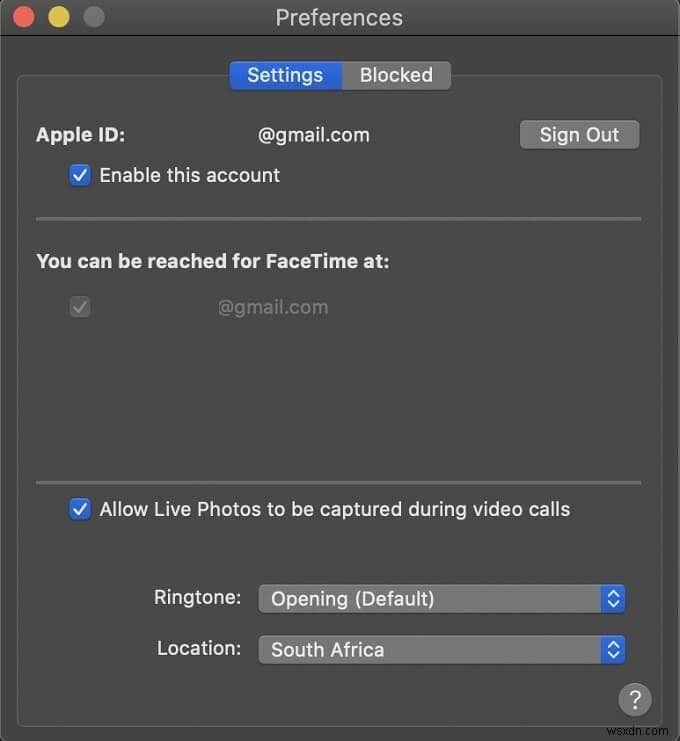
次に、このサインイン ページが表示され、再度ログインを試みることができます。
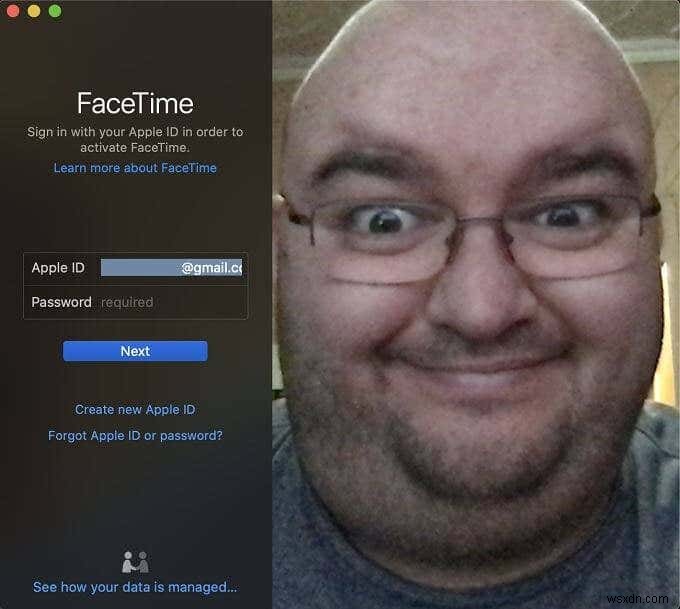
日付と時刻を確認
Mac の日付と時刻は正しいですか? 日付と時刻に移動するだけです ユーティリティ (スポットライト検索経由で最速) を検索し、日付と時刻が正しいことを確認します。
また、日付と時刻の自動設定オプションがオンになっているかどうかも確認する必要があります。これにより、Mac がインターネットに接続するたびに正しい日付と時刻を取得できるようになります。
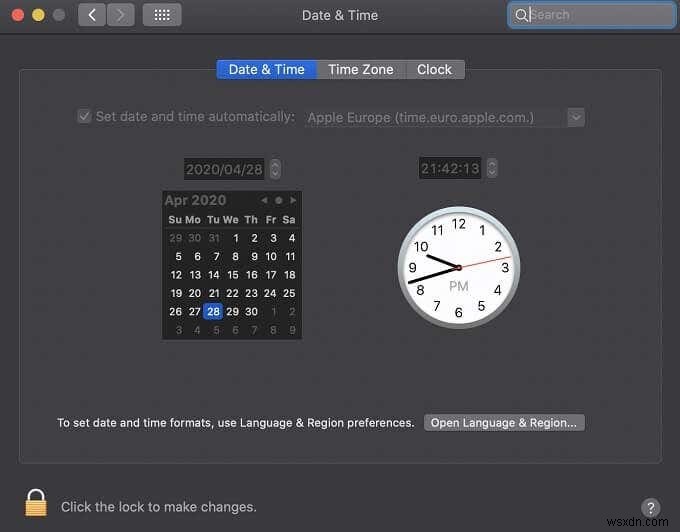
サポートされていない古いメソッド
この「サーバーで登録処理中にエラーが発生しました」という問題の解決策を探していた場合、2010 年から 2015 年にかけて、この問題を解決するためのさまざまな方法を詳述したいくつかのガイドや記事に出くわしたことでしょう。その情報の一部はまだ有効ですが、もう関連性がないと思われる情報が 2 つあります。
1 つ目は、macOS の「hosts」ファイルの編集に関するものです。このファイルをいじる理由はさまざまですが、この特定の FaceTime エラーが macOS の hosts ファイルと関係があるという証拠は見つからないため、いじることはお勧めしません。
他の一般的に引用される修正は、キーチェーン アクセス アプリで特定の証明書を探して削除することです。これは、現代ではもはや関連する修正ではないようです。実際、問題の証明書はもう存在していないようです。そのため、そのヒントを見つけたとしても、気にせず無視してください。
-
「macOS のインストールを完了できませんでした」エラーとその修正方法
時間が足りない?さて、本題に入りましょう。 Mac のパフォーマンスを最適化するには、 Disk Clean Pro ユーティリティ ツールをダウンロード デバイスで。 Disk Clean Pro は、Mac 用のワンストップ クリーニング ソリューションであり、ジャンク ファイル、冗長ファイル、古いデータを削除して、ディスク ドライブが十分に活用されるようにします。 本題に移ります。 macOS のインストールを完了できませんでしたというエラーで立ち往生していますか?デバイスに macOS の最新のアップデートをインストールできません。あなたは正しい場所に来ました。この投稿では、い
-
macOS の「リカバリ サーバーに接続できませんでした」エラーを修正する方法
OS の更新中に macOS Mojave または Catalina で「リカバリ サーバーに接続できませんでした」というエラーが発生しましたか?このエラーは、接続の問題、日付と時刻の同期の問題、またはデバイスが Apple のサーバーと正常に接続できない場合に、macOS でトリガーされます。 そのため、Mac デバイスで「リカバリ サーバーに接続できませんでした」というエラーが常に表示される場合は、私たちが助けに来ます。しかし、この問題を解決するための解決策に進む前に、この問題の原因について少し学びましょう。 リカバリ サーバーに接続できないとはどういう意味ですか? この問題は、デ
